
В мире существует великое множество видов деревьев. И порой хочется быстро узнать, что за дерево сейчас перед вами. Для этого можно найти знающего человека, а можно поступить проще — установить одну из софтин, о которых я расскажу ниже.
NatureID
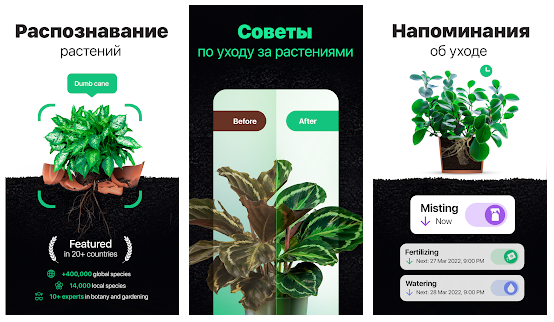
Крутое приложение, которое позволяет распознавать растения и деревья при помощи смартфона. Оно также может определить, если растение болеет, и даже посоветует, как его лечить.
В NatureID много полезных статей и видеороликов с советами о том, как правильно ухаживать за тем или иным растением. Здесь даже есть раздел, где показываются растения, которые уже определяли другие пользователи.
Скачать для iOS | Скачать для Android (Бесплатно, есть платная подписка)
British tree identification
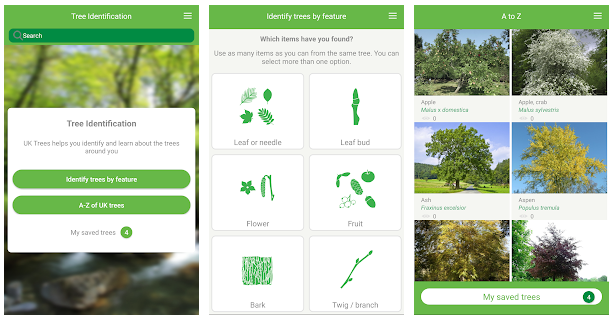
А это приложение поможет распознать дерево по его признакам (тип листа, есть ли плоды или цветки, и т.д.) или сохранённым деревьям. Вообще, как можно понять из названия, здесь представлены деревья, растущие на территории Великобритании, но встречающиеся и в других странах.
Пользователи могут отмечать локации с их любимыми деревьями. Есть большой справочник с фотографиями, научным и обычным названиями, описаниями деревьев.
Скачать для iOS | Скачать для Android (Бесплатно)
City Trees
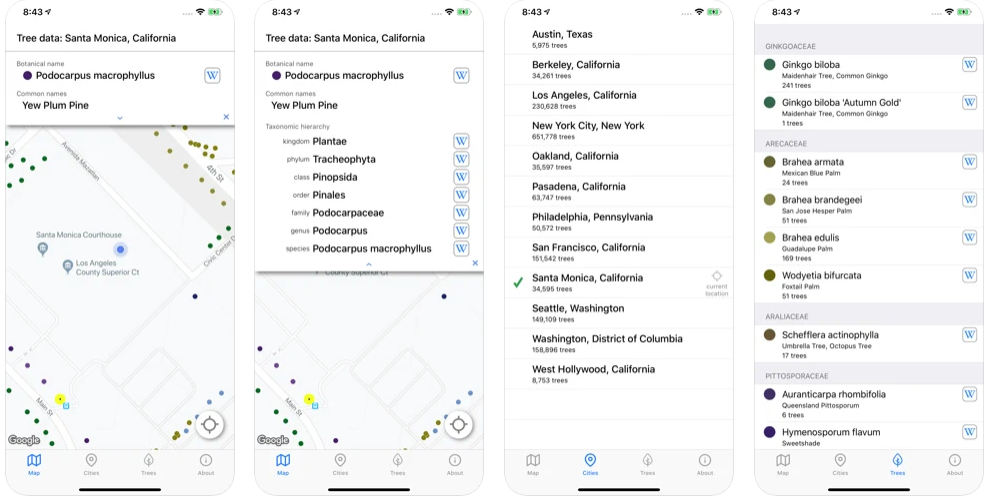
Распознавание деревьев здесь основано на базе данных, собранной из различных городов мира. То есть каждое дерево города отмечено на карте, и вы можете легко узнать, что это за вид. К сожалению, многих городов ещё нет в базе, но есть возможность попросить разработчика добавить ваш город, отправив письмо по электронной почте (ищите в разделе About).
Скачать для iOS (Бесплатно)
Deciduous Trees 2.0 Lite
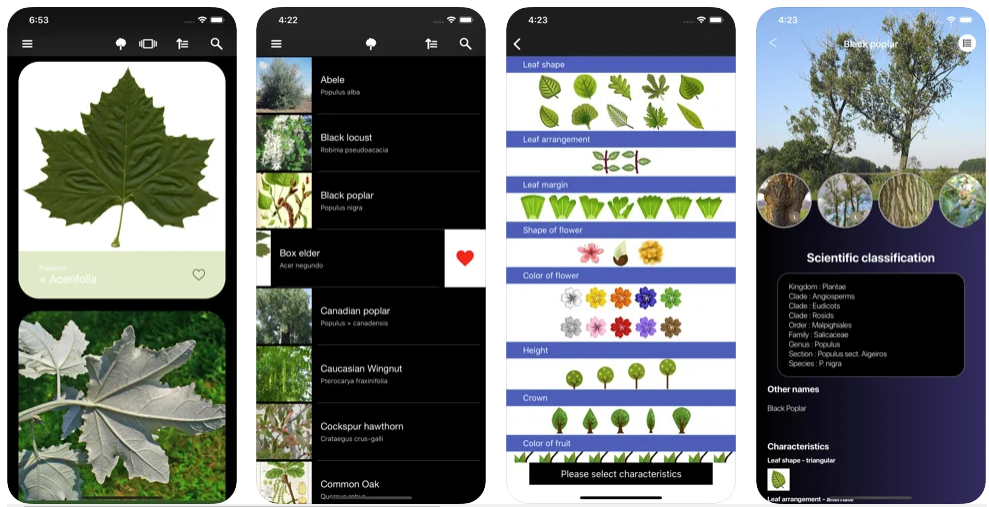
Можно сказать, это «пробник» полной версии Deciduous Trees. С его помощью можно распознать практически любой вид хвойного растения. Просто укажите признаки, наиболее подходящие для вашего дерева (например, какой длины у него иголки, их расположение и пр.).
Также здесь есть раздел Quiz, где можно проверить себя, насколько хорошо вы разбираетесь в деревьях.
Скачать для iOS (Бесплатно, есть платная версия)
Identitree Starter Kit
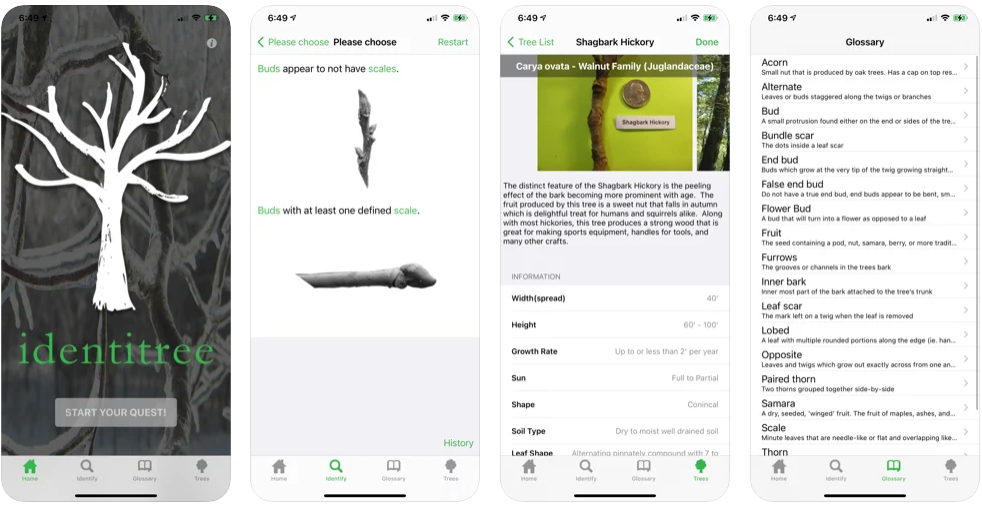
Хорошо продуманное и простое в использовании приложение, в котором используется «вопрос-ответ» как метод распознавания. Вам будут заданы вопросы, вроде: как расположены у дерева ветви, побеги и жилки на листьях — поочерёдно или напротив друг друга, есть ли у него шипы или нет, и т.д.
Также здесь есть алфавитный справочник различных видов деревьев, где представлена краткая информация по каждому дереву.
Скачать для iOS | Скачать для Android (Бесплатно)
Теги:
android
iOS
NatureID
British tree identification
City Trees
Deciduous Trees
Identitree Starter Kit
Даже специалисту непросто удерживать в голове все многообразие растений, покрывающих земной шар. Если необходимо определить, что же именно за дерево перед вами находится по его фото, предлагаем список удобных приложений для поиска по электронной базе данных. Чтобы ими было легче пользоваться, мы составили подробные инструкции по работе с этими программами.

Содержание
- Google Lens — поможет определить название дерева по фотографии
- LeafSnap — приложение, которое распознаёт деревья по фото
- Чтобы успешно определить, что за дерево изображено на фото, делайте следующее:
- Plantarium — покажет, что за дерево перед вами по картинке
- Алиса — голосовой помощник для определения разновидности растения
- PlantNet — определит, что за дерево на картинке
- PlantSnap — большая онлайн-база растений с фото
- Picture This — приложение для идентификации деревьев
- Видео-инструкция
Google Lens — поможет определить название дерева по фотографии
Приложение от Гугл для поиска объектов по фотографии имеет режим, предназначенный для распознавания растений.
Если вам необходимо узнать вид определенного дерева, ориентируйтесь на следующую инструкцию:
- Скачайте на свой смартфон с операционной системой типа Андроид простое и бесплатное приложение Гугл Объектив. Вы найдете его на странице в Google Play.
- Выберите режим для поиска по растениям.
- Наведите объектив смартфона на дерево, которое вас заинтересовало.
- Когда нейросеть распознает растение, на нем появится синий кружок. Если вы такого не видите, попробуйте отстраниться. Или же просто водите телефоном, удерживая дерево в фокусе камеры.
- В конечном итоге маленький синий круг загорится. Нажмите на него, чтобы вызвать справку.
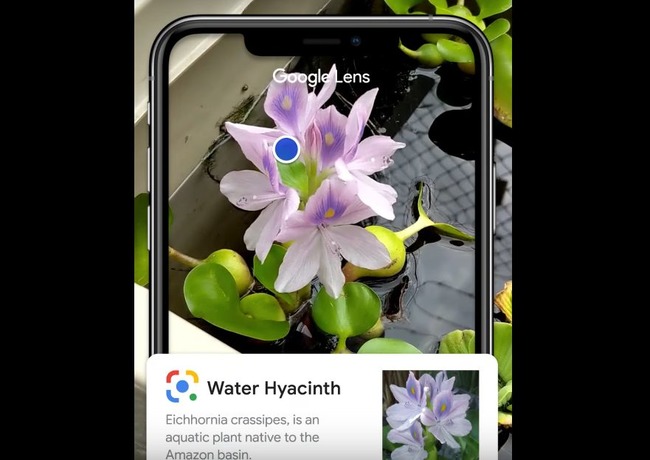
Растение в объективе Google Lens - Система предложит несколько названий для одного и того же дерева. Выберите наиболее подходящий вариант.
- После этого Google выдаст описание. Почитайте его и определите, подходит ли оно для вашего дерева.
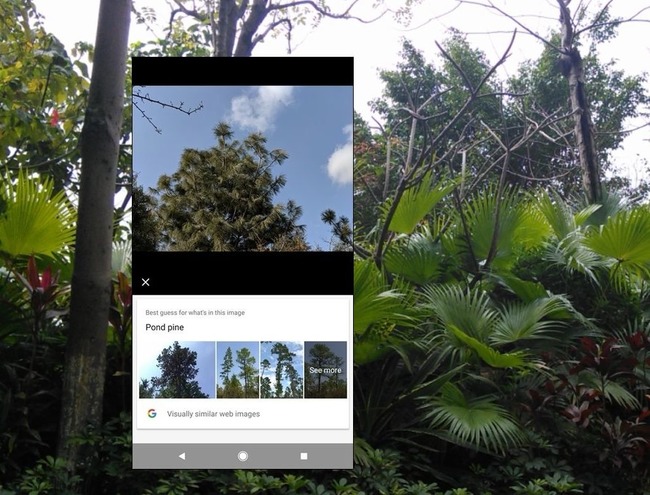
Если результат выглядит сомнительно, попробуйте изучить описание для следующего названия. Можно также сделать второй снимок того же дерева, но при этом щелкнуть его с другого ракурса.
Рекомендуем к прочтению: Как проверить фото на совпадение в Интернете.
LeafSnap — приложение, которое распознаёт деревья по фото
Приложение LeafSnap представляет собой обучаемую систему распознавания растений по их листьям. Оно разработано исследователями из американских университетов. Здесь есть как реклама, так и возможность докупить полную версию.
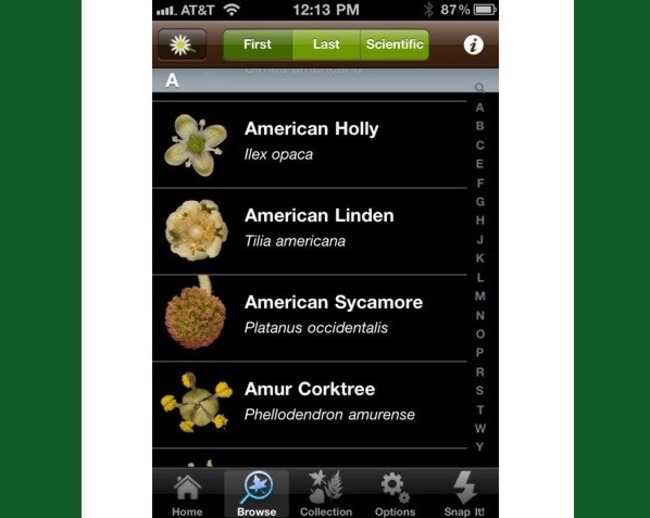
Чтобы успешно определить, что за дерево изображено на фото, делайте следующее:
- Оторвите лист растения целиком, вместе с черенком.
- Поместите его на белый фон. Для этой цели подойдет обычный тетрадный лист, если линовка не слишком яркая.
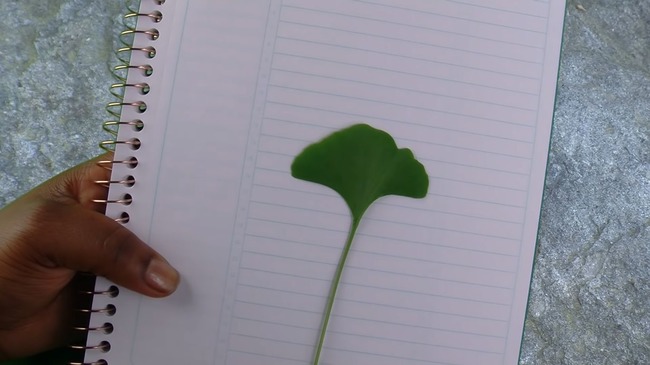
Пример размещения листа дерева на белом фоне - Разместите растение в центре композиции. Нажмите на клавишу «Snap it!», чтобы сделать снимок.
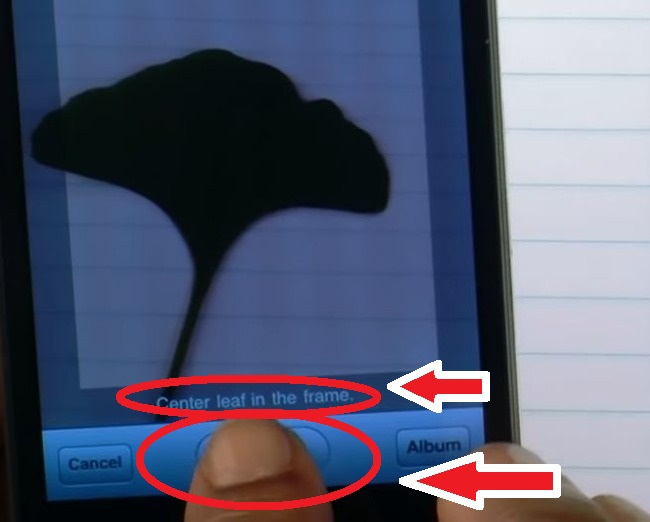
Где находится кнопка Snap It - Подождите несколько секунд, пока изображение будет сохраняться.
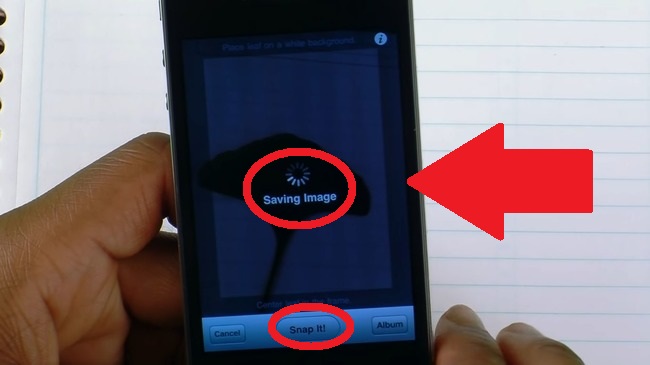
Загрузка листа в базу данных - Ознакомьтесь с предложенным списком растений. Каждый вариант будет сопровождаться фотографией. Обратите внимания на картинки с похожими по форме листьями.
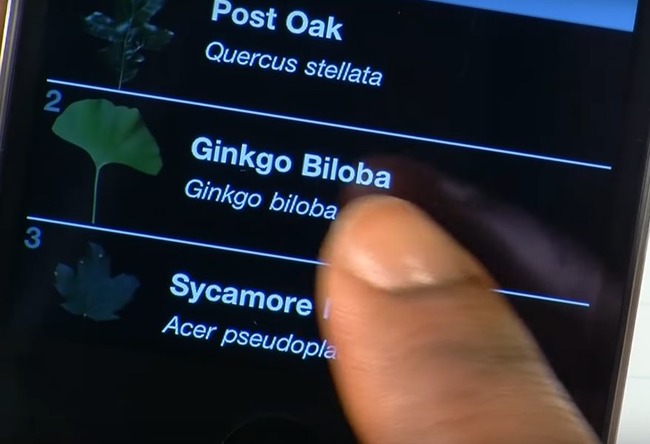
Перечень возможных вариантов - Выбрав самый подходящий пункт, проведите пальцем по строчке вдоль его названия.
- Справа появится большая красная кнопка «Label». Нажмите на нее.
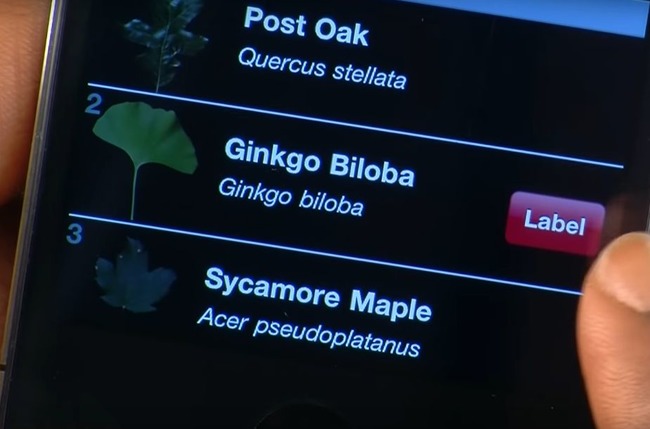
Клавиша Label - На месте кнопки возникнет маленькая зеленая галочка.
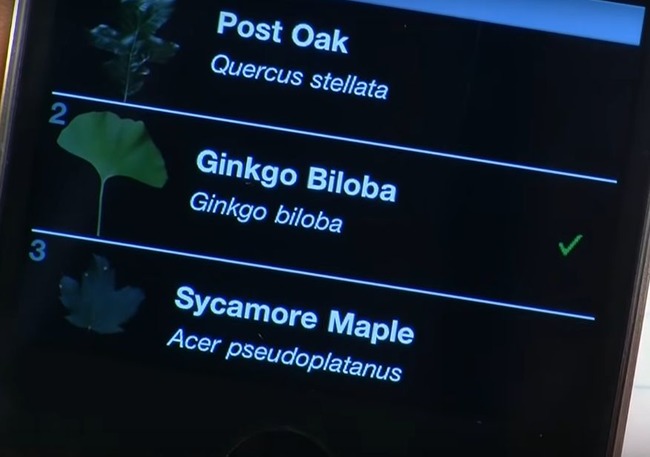
Подтверждение соответствия
Теперь при столкновении с похожими листьями ответы приложения будут точнее. Пользуясь программой Leafsnap, вы помогаете системе обучаться. Нейросеть использует уникальный алгоритм по распознаванию формы листьев и постоянно развивается за счет новой информации.
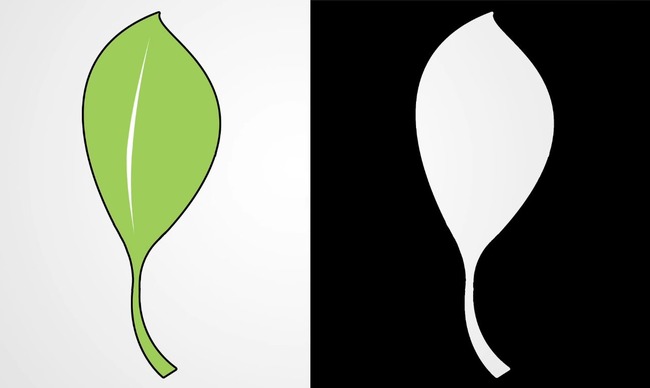
Однако приложение лучше всего ознакомлено с флорой США. В работе со средней полосой России или Сибирью оно может давать мало полезных результатов. Чтобы скачать LeafSnap, переходите в Play Google для загрузки на Android и в App Store для iOS.
Вам будет также полезна статья: Как определить название цветка по фото.
Plantarium — покажет, что за дерево перед вами по картинке
Некоммерческий проект Plantarium предлагает пользователям огромную и бесплатную базу данных по растениям средней полосы РФ. Чтобы определить дерево по фото, можно задать любое чисто ключевых признаков. На сайте Плантариум также есть иллюстрированный атлас растений.
Как работать с поиском для определения, что за дерево перед вами по его фотоснимку:
- Зайдите на страницу определения растений https://www.plantarium.ru/page/find.html#.
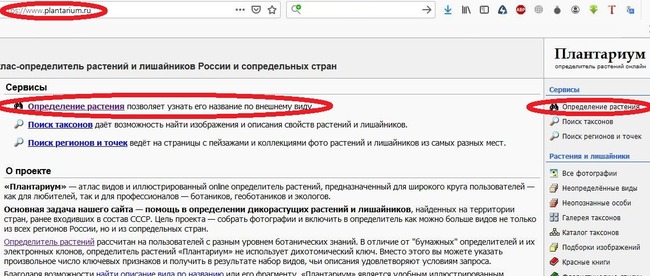
Переход к определителю с главной страницы сайта - Нажмите на каталог «Жизненная форма».
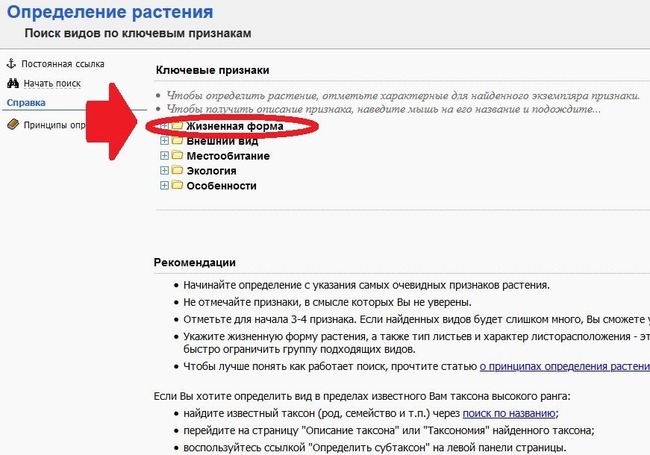
Нужный раздел - Выберите «Дерево» в списке предложенных вариантов.
- Просмотрите список признаков в других разделах.
- Поставьте галочки в ячейках, относящихся к вашему дереву.
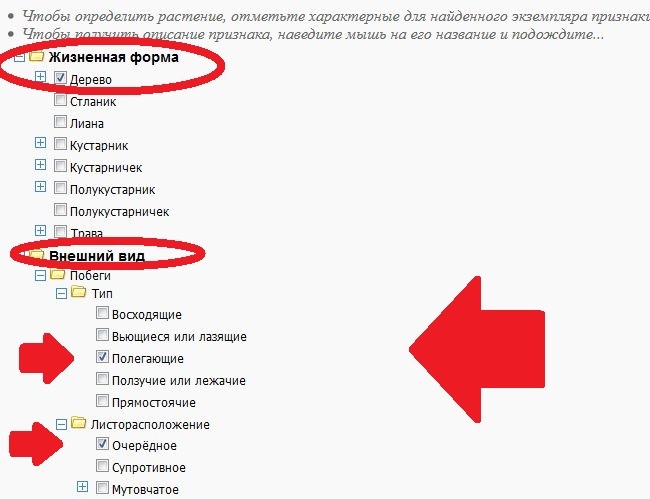
Заполнение ячеек пометками - Нажмите на клавишу «Найти».
- Проверяйте результаты.
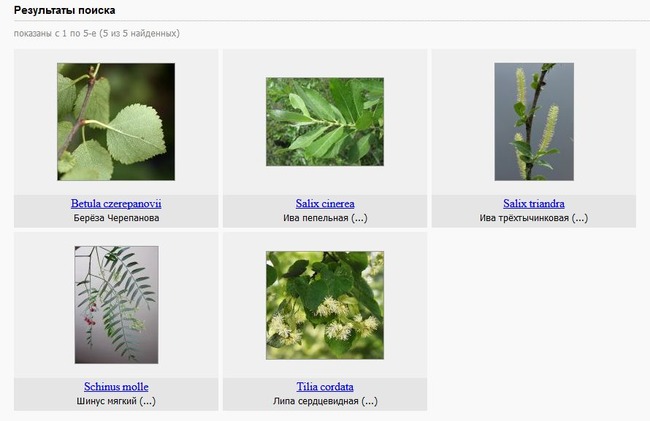
Обнаруженные варианты
Загружать фотографии на сайт может любой желающий. Однако все права на снимки закреплены за авторами. Присоединяйтесь к сообществу, и вы сможете привнести существенный вклад в его развитие.
Чтобы запросить поддержку профессионалов, обращайтесь в предназначенный для этого раздел форума. Определить дерево по фото вам помогут также на ресурсах
- floral-house.ru/opredelenie-rastenij.html
- 7dach.ru/tag/neizvestnye-rasteniya/voprosy
- happyflora.ru/opred.php
Алиса — голосовой помощник для определения разновидности растения
Голосовая помощница Алиса была обучена определять деревья по фото. Она по умолчанию прилагается к приложению Yandex. Скачать его можно на официальном сайте компании. Своя версия Алисы найдется для iOS, Android и Windows.
Как пользоваться помощницей, чтобы узнать, какое дерево изображено на картинке:
- Запустите приложение от Яндекса.
- Нажмите на графический символ в виде белого медиатора в фиолетовом кружке. Это направит вас в беседу с Алисой.
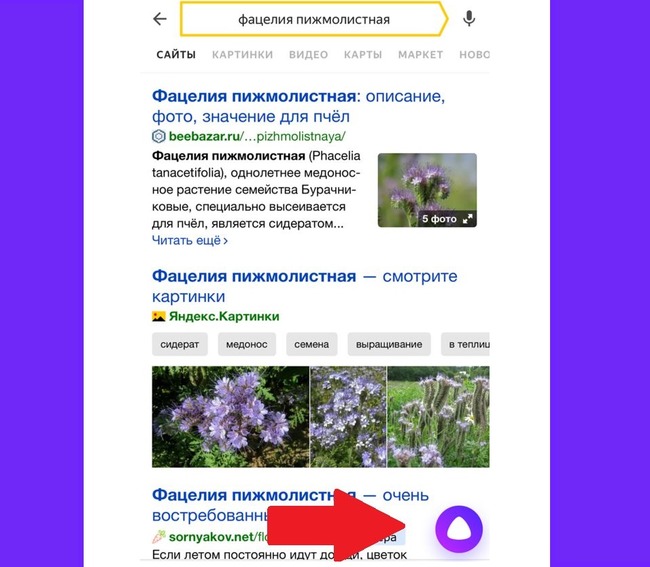
Переход к Алисе - Тапните по иконке с миниатюрным фотоаппаратом. Вы найдете ее в правом нижнем углу экрана.
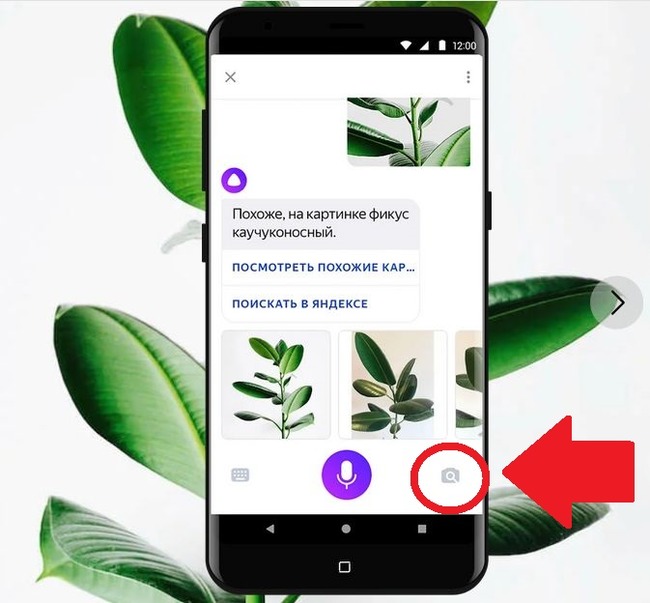
Кнопка для перехода к съемке - Нажмите на надпись «Сделайте фото», чтобы отправить системе изображение нужного дерева.
- Просматривайте результат поиска.
Алиса ориентируется на русскоязычную базу данных. Поэтому вам легко будет понять, о каком дереве идет речь в обнаруженных ею статьях.
PlantNet — определит, что за дерево на картинке
Простое приложение PlantNet доступно в App Store. Оно также выложено для загрузки в Google Play.
Как им пользоваться:
- Запустите программу.
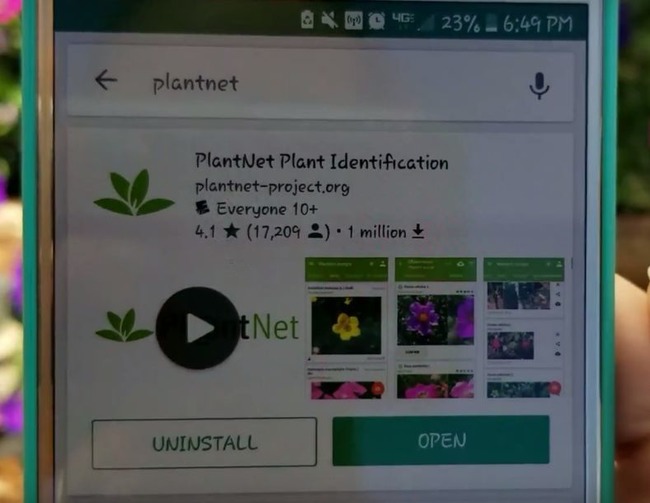
Запуск PlantNet через магазин - PlantNet запросит доступ к GPS. Однако предоставлять его необязательно.
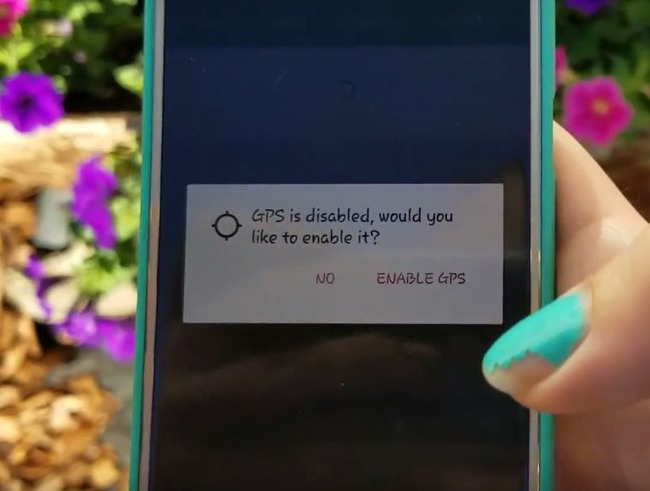
Запрос о доступе к местоположению - В правом нижнем углу найдите изображение фотокамеры. Тапните по нему.
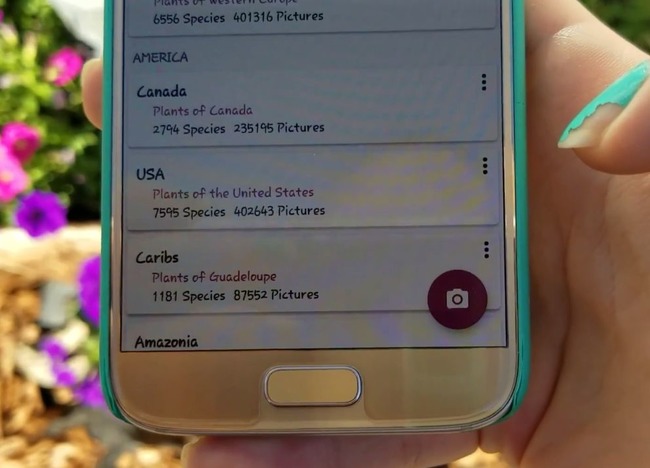
Иконка с камерой - Выберите способ загрузки фото. Сделайте снимок на месте или обратитесь к памяти телефона.
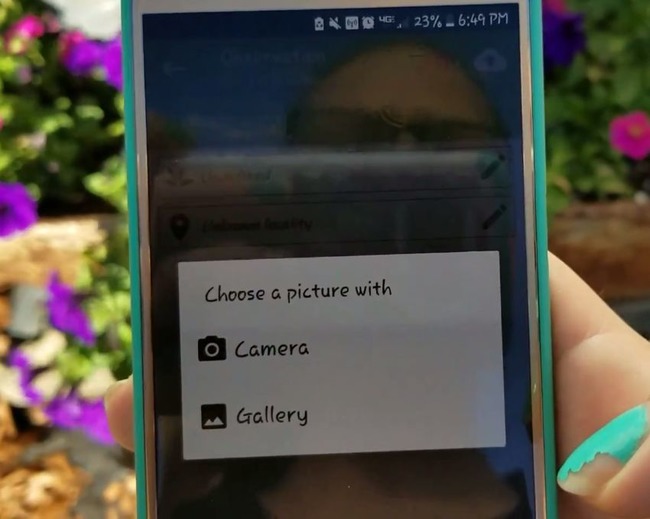
Метод загрузки фото - Выберите орган дерева, представленный на изображении. В списке есть: лист, цветок, плод и ствол. К каждому из вариантов приставлена поясняющая картинка.
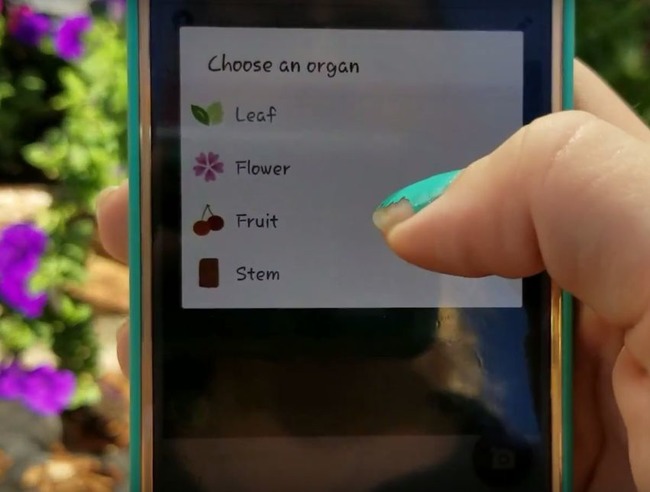
Части искомого дерева - Дождитесь загрузки новой страницы. Вы увидите перечень вариантов с фотографиями.
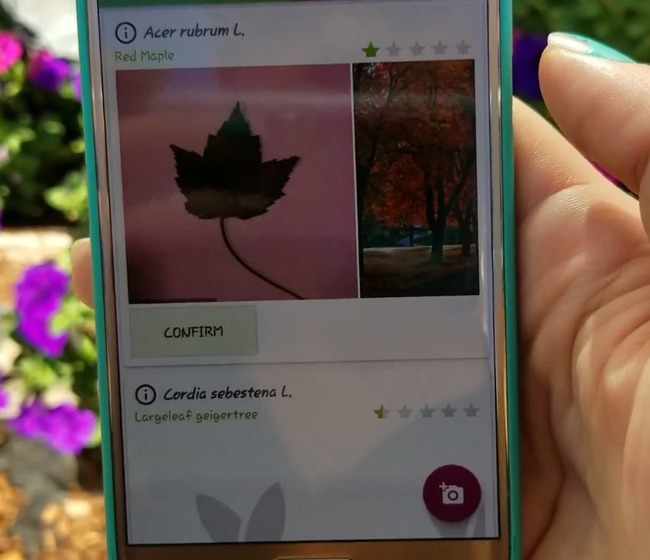
Результат поиска дерева по фото
Вы также сможете подтвердить результат поиска, приняв участие в развитии проекта. Однако для этого понадобится завести аккаунт.
PlantNet является абсолютно бесплатным проектом, построенным за счет энтузиастов. В этой программе вы не найдете никакой рекламы.
Это может быть полезным: На сколько лет я выгляжу по фото.
PlantSnap — большая онлайн-база растений с фото
Приложение PlantSnap можно загрузить из App Store или Google Play. В нем вы найдете огромную базу растений со всего света. Интерфейс переведен на десятки языков, поэтому пользоваться PlantSnap просто и удобно.
Как работать с приложением, чтобы определить дерево:
- Скачайте и запустите его.
- Наведите камеру на часть характерную растения и сделайте снимок.
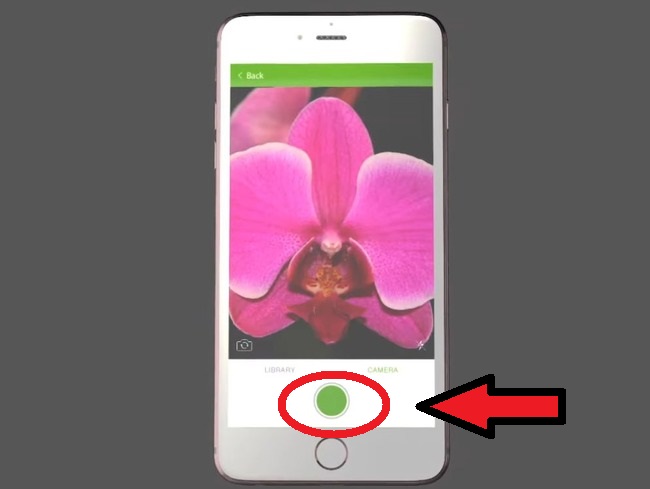
Кнопка для съемки растения - Приложение обработает запрос и выдаст результат.
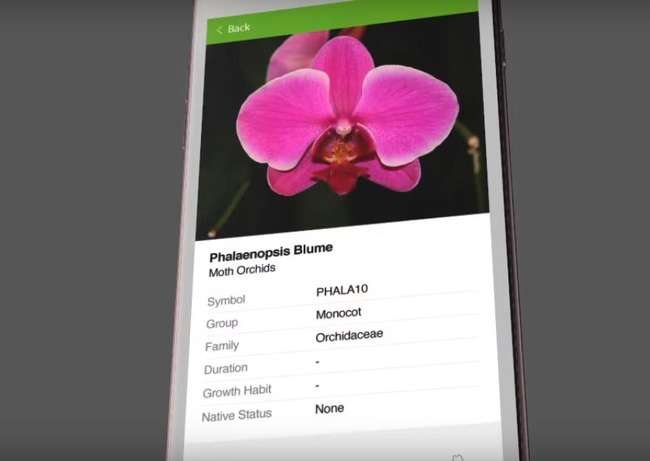
Статья об искомом растении
Функция мгновенного распознавания применяет возможности обучаемого искусственного интеллекта. Программа собирает получаемую от пользователей информацию, чтобы пополнить свой багаж знаний. С каждым новым запросом ПлантСнэп становится все умнее.
Picture This — приложение для идентификации деревьев
Еще одно простое приложение для определения по фото деревьев и других растений называется Picture This. Скачать его для вашего Айфона или Айпада можно из магазина App Store. Для смартфонов на базе Андроид понадобится идти в Google Play.
После того как программа откроется, выберите опцию по загрузке снимков. Фото можно добавить из галереи, или же сделать на месте, при помощи камеры на телефоне. Тапните пальцем по нужному варианту.
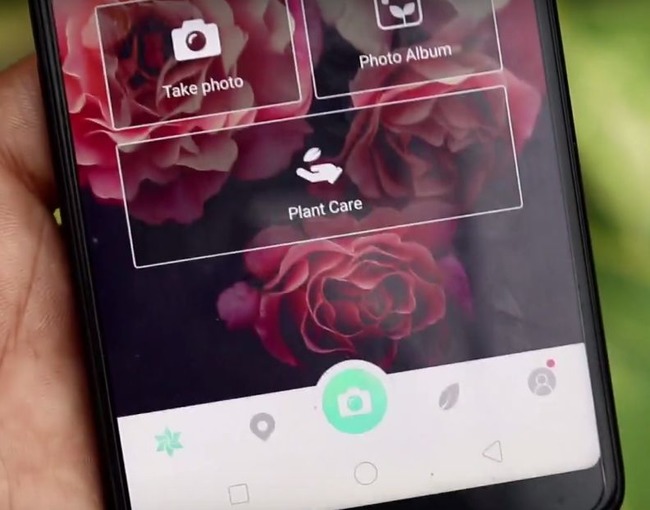
Если вы решили сделать изображение прямо сейчас, постарайтесь поместить нужную часть дерева в «прицел» в виде цветка с пятью листьями. Она должна при этом четко выглядеть. Если вы не захватите растение в фокус, то не сможете получить точный результат.
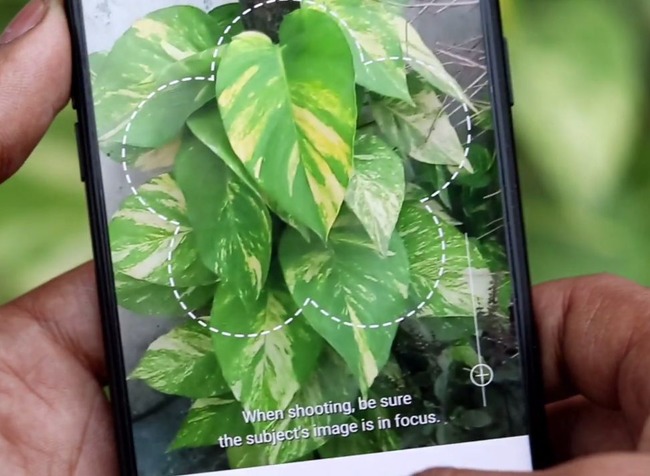
Когда приложение обработает фото, можно будет прочитать подробную статью о сфотографированном дереве. Выберите самый правдоподобный результат в списке вариантов и переходите к энциклопедической справке.
Видео-инструкция
В данном видео вы узнаете, каким образом можно определить, что же за дерево перед вами по его фото.
Уследить за разнообразием растений, существующих на планете, нелегко даже специалистам. Если вам нужно определить дерево, находящееся перед вами, по фотографии, вот список полезных приложений для поиска в нашей электронной базе данных. Чтобы вам было проще пользоваться этими приложениями, мы составили подробные инструкции по их использованию.

Содержание
- Google Lens — поможет определить название дерева по фотографии
- LeafSnap — приложение, которое распознаёт деревья по фото
- Чтобы успешно определить, что за дерево изображено на фото, делайте следующее:
- Plantarium — покажет, что за дерево перед вами по картинке
- Алиса — голосовой помощник для определения разновидности растения
- PlantNet — определит, что за дерево на картинке
- PlantSnap — большая онлайн-база растений с фото
- Picture This — приложение для идентификации деревьев
- Видео-инструкция
Google Lens — поможет определить название дерева по фотографии
В программе Google “Поиск объектов” есть режим распознавания растений.
Если вам необходимо узнать породу конкретного дерева, обратитесь к инструкциям, приведенным ниже.
- Загрузите на свой смартфон типа Android простое и бесплатное приложение “Google Lens”, доступное на странице Google Play.
- Выберите режим поиска растений.
- Наведите объектив смартфона на интересующее вас дерево.
- Если нейронная сеть распознает растение, над ним появится синий кружок. Если вы не можете найти его, попробуйте посмотреть в сторону. В качестве альтернативы вы можете держать камеру сфокусированной на дереве и перемещать телефон.
- В конце концов, загорится маленький синий кружок. Нажмите на него, чтобы получить помощь.
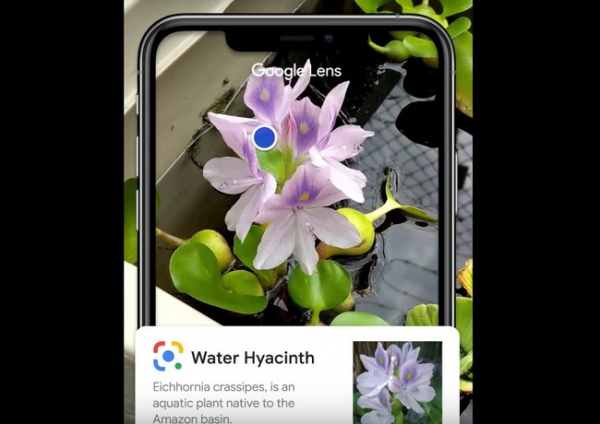
- Система предложит несколько названий для одного и того же дерева. Выберите тот, который лучше всего соответствует вашим потребностям.
- Затем Google предоставит вам описание. Прочитайте его и решите, подходит ли он к вашему дереву или нет.
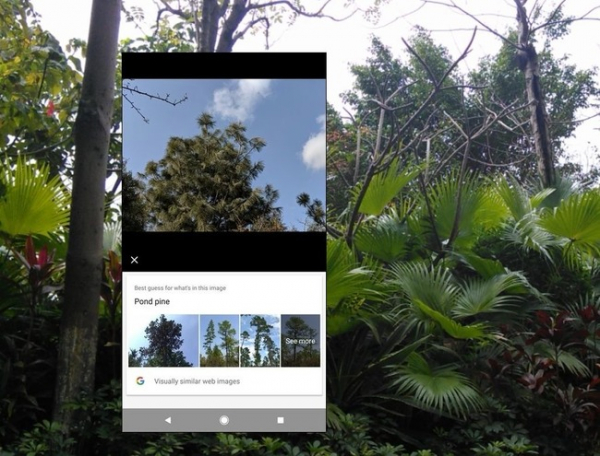
Если результат кажется вам сомнительным, посмотрите описание следующего имени. Вы также можете сделать второй снимок того же дерева под другим углом.
Рекомендуемая статья: Как проверить и сопоставить фотографии онлайн
LeafSnap — приложение, которое распознаёт деревья по фото
Приложение LeafSnap – это обучающая система, которая распознает растения по их листьям. Он был разработан исследователями одного из американских университетов. Она показывает рекламу, и вы также можете купить полную версию.
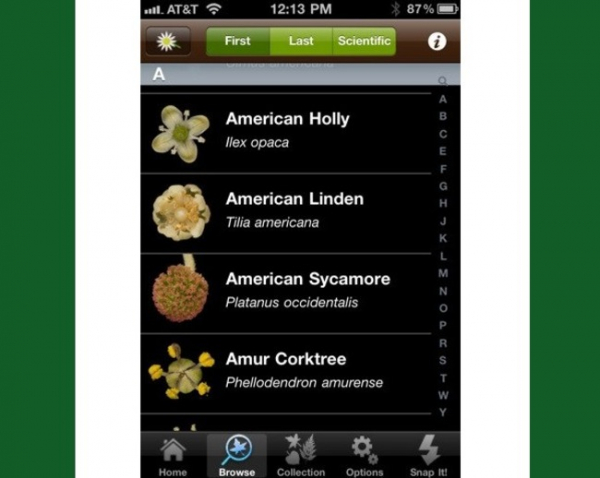
Чтобы успешно определить, что за дерево изображено на фото, делайте следующее:
- Оборвите все листья растения вместе с черенками.
- Поместите их на белый фон. Подойдет обычный нотный лист, если линеечки не слишком яркие.
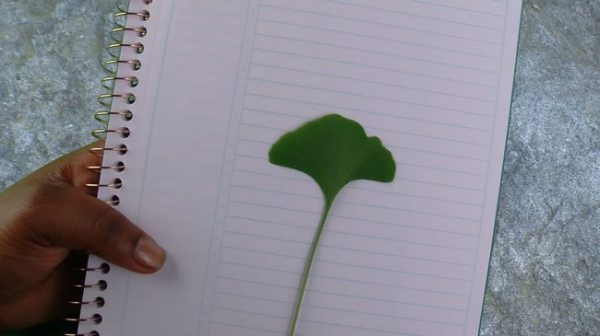
- Поместите растение в центр композиции. нажмите клавишу “Snap it!”.
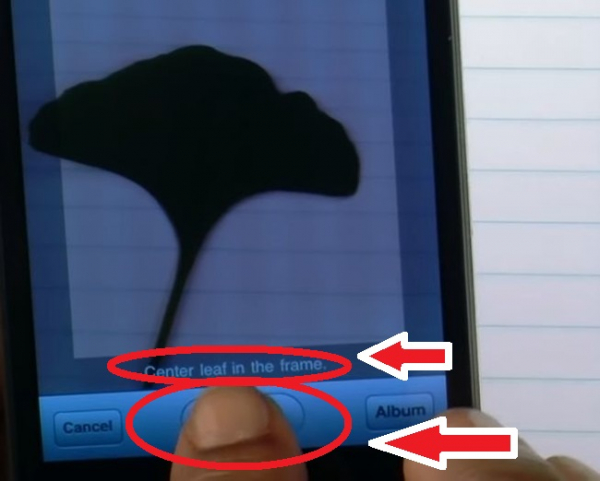
- Подождите несколько секунд, пока изображение будет сохранено.
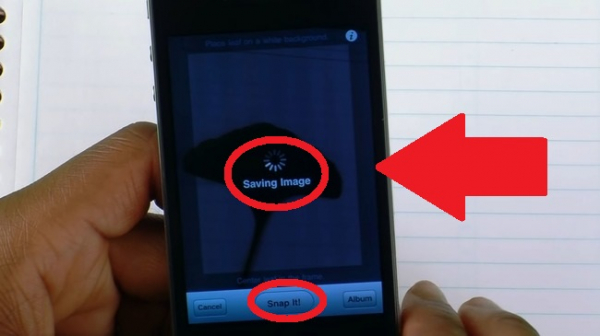
- Просмотрите список рекомендаций по растениям. Каждый выбор будет сопровождаться фотографией. Найдите фотографию с похожей формой листьев.
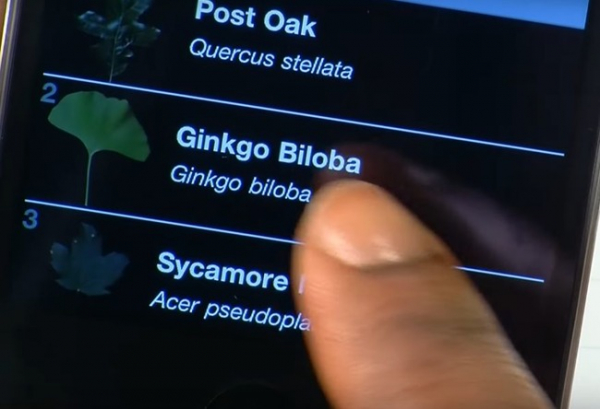
- Выбрав наиболее подходящий предмет, проведите пальцем по линии, соответствующей его названию.
- Справа появится большая красная кнопка ‘Label’. Нажмите на него.
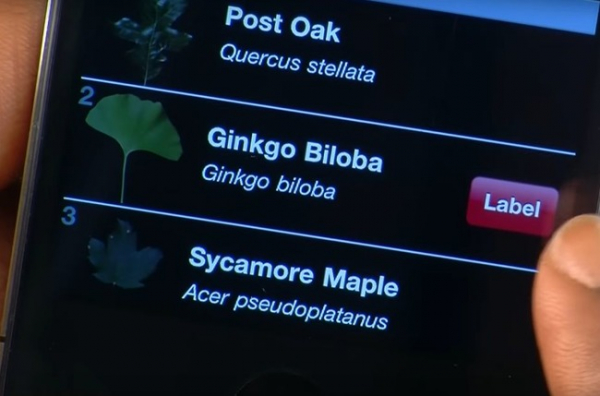
- На месте кнопки появится маленькая зеленая галочка.
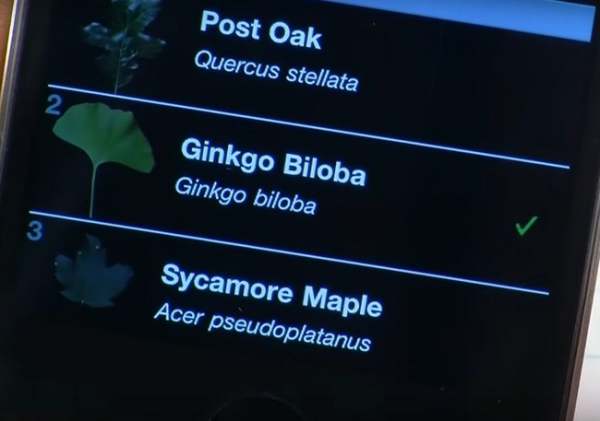
Теперь вы можете более точно проверить ответ в приложении, когда встретите похожий лист. использование Leafsnap поможет системе учиться. Нейронная сеть использует собственные алгоритмы для распознавания формы листьев и постоянно развивается, получая новую информацию.
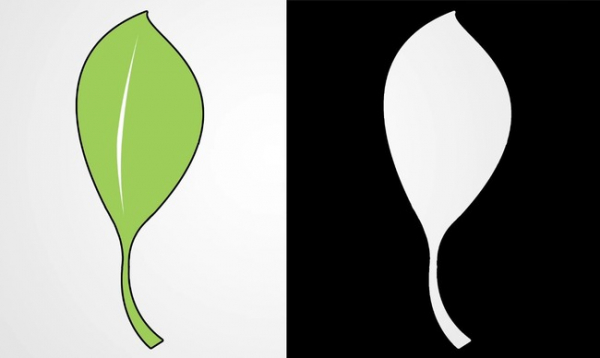
Однако приложение лучше всего использовать для ознакомления с американской флорой. Если вы имеете дело со средними районами России или Сибири, вы можете получить мало полезных результатов.Чтобы загрузить LeafSnap, посетите Google Play для загрузки Android или App Store для загрузки iOS.
Также рекомендуем статью: “Как определить название цветка по фотографии”.
Plantarium — покажет, что за дерево перед вами по картинке
Некоммерческий проект “Плантариум” предоставляет большую и бесплатную базу данных промежуточных российских растений. Вы можете ввести любое ключевое слово для идентификации дерева на фотографии. На сайте Плантариума также есть иллюстрированный атлас растений.
Как использовать поиск для определения вида дерева на фотографии.
- Перейдите на страницу идентификации растений на сайте https://www.plantarium.ru/page/find.html#.
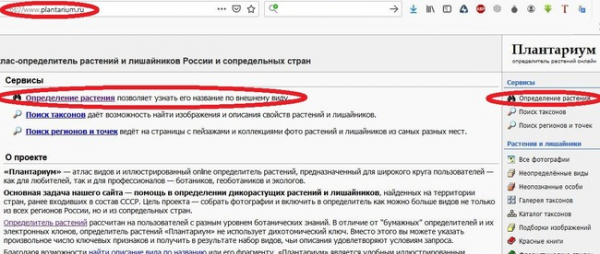
- Нажмите на каталог “Форма жизни”.
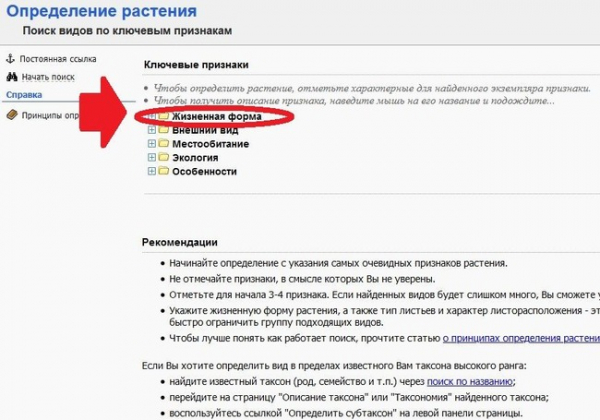
- Выберите “Дерево” из списка возможных названий.
- См. список функций в других разделах.
- Отметьте галочками поля, относящиеся к вашему дереву.
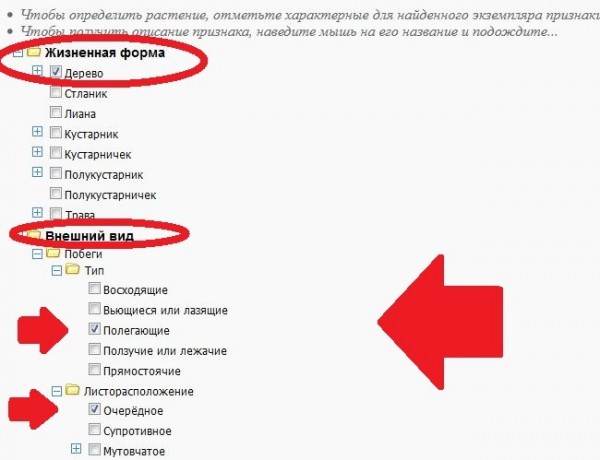
- Нажмите на кнопку “Поиск”.
- Проверьте результаты.
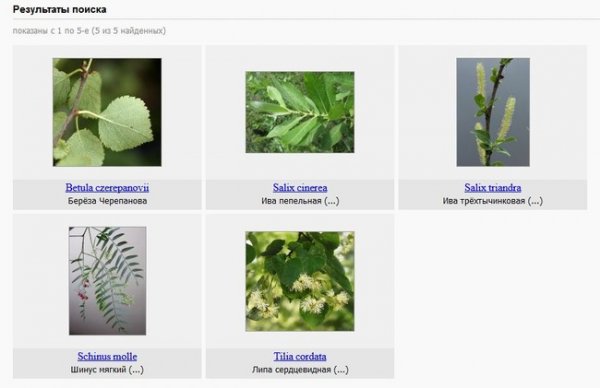
Любой желающий может загрузить фотографию. Однако авторские права на все фотографии принадлежат автору. Присоединившись к сообществу, вы можете помочь нам развить ваш голос в обществе.
Если вы хотите получить профессиональную поддержку, вы можете сделать это в нашем специальном разделе форума. Вы также можете узнать, как распознать дерево по фотографии на сайте
Алиса — голосовой помощник для определения разновидности растения
Алиса, голосовой помощник, обучен определять деревья по фотографиям и по умолчанию поставляется с приложением Яндекс. Его можно загрузить с официального сайта компании. Самостоятельно разработанная Алиса доступна для iOS, Android и Windows.
Как использовать помощника для поиска дерева на фотографии.
- Запустите приложение из Яндекс.
- Нажмите на символ фигуры, который представляет собой фиолетовый круг с белой киркой внутри. Затем вы будете общаться с Алисой.
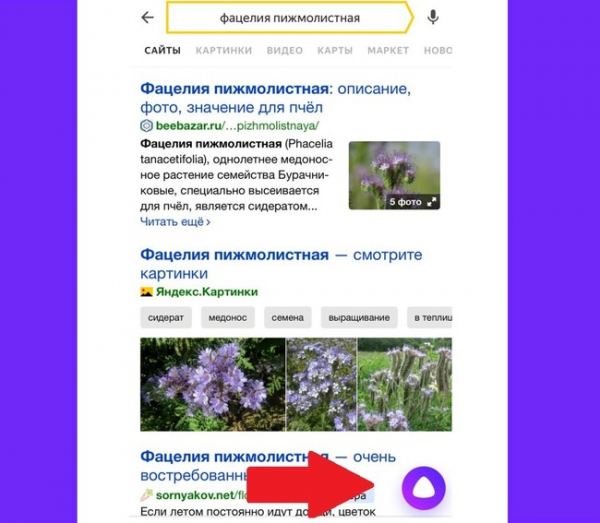
- Коснитесь значка миниатюрной камеры. Он появится в правом нижнем углу экрана.
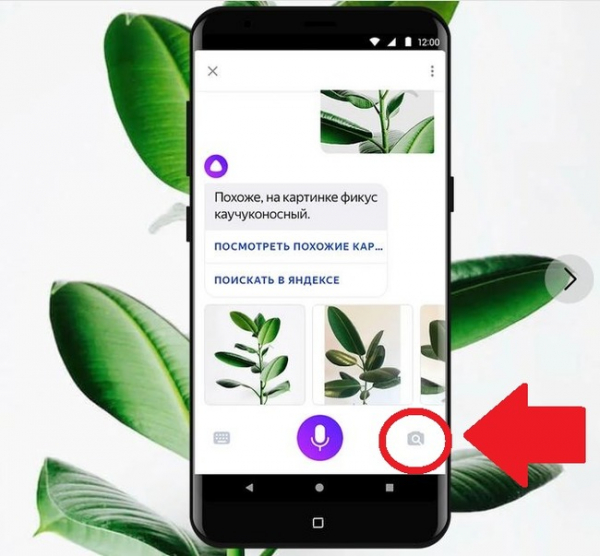
- Нажмите “Сфотографировать”, чтобы отправить изображение нужного дерева в систему.
- Система отобразит результаты поиска.
Алиса ориентируется по русскоязычной базе данных. Это позволяет легко понять, о каком дереве идет речь в той или иной статье.
PlantNet — определит, что за дерево на картинке
Простое приложение “PlantNet” доступно в App Store. Вы также можете загрузить его из Google Play.
Как использовать
- Запустите приложение.
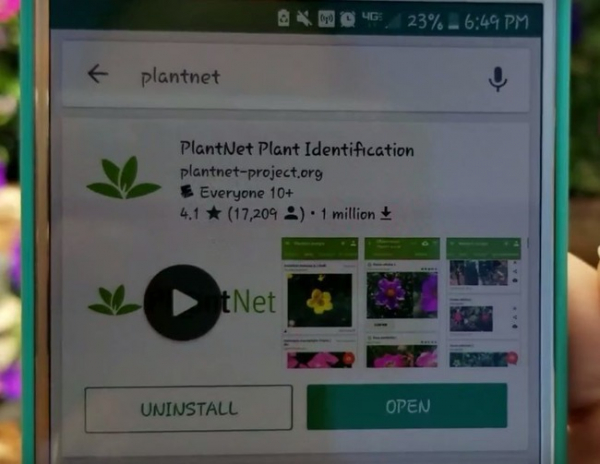
- PlantNet запросит у вас доступ к GPS. Однако вам не обязательно предоставлять его.
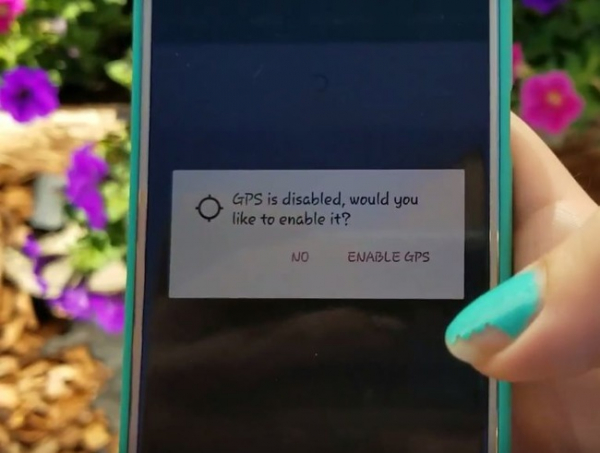
- В правом нижнем углу найдите изображение с камеры. Нажмите на него.
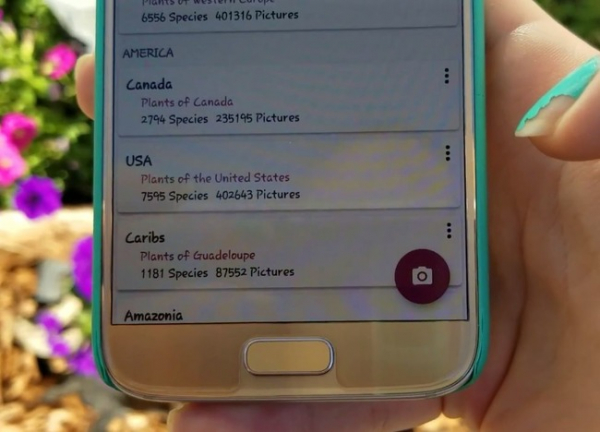
- Выберите способ загрузки фотографии. Вы можете сделать снимок на месте или обратиться к памяти телефона, чтобы сделать снимок.
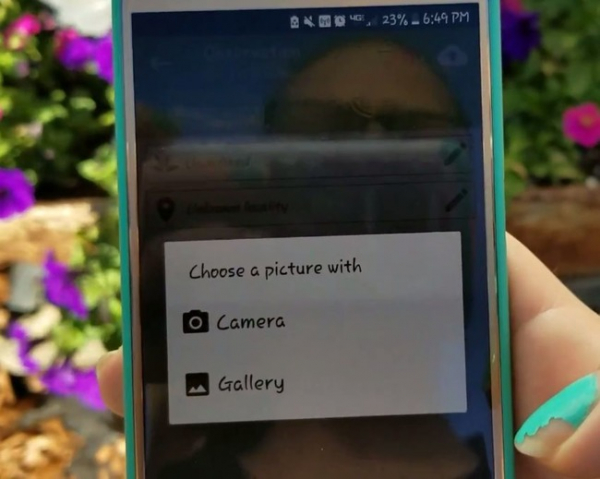
- Выберите орган дерева, показанный на рисунке. В список входят листья, цветы, плоды и ствол. Каждый выбор сопровождается поясняющей фотографией.
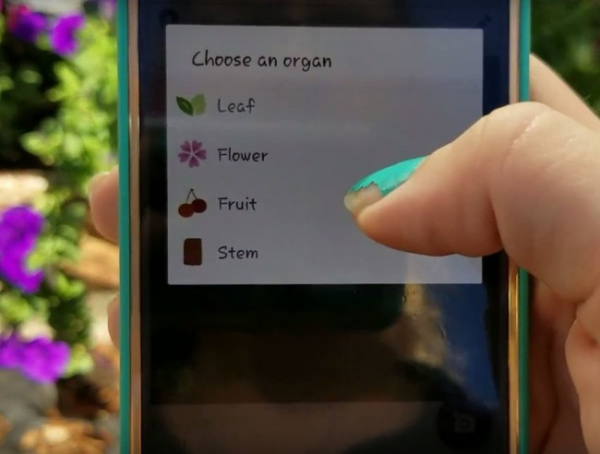
- Подождите, пока загрузится новая страница. Вы увидите список вариантов с фотографиями.
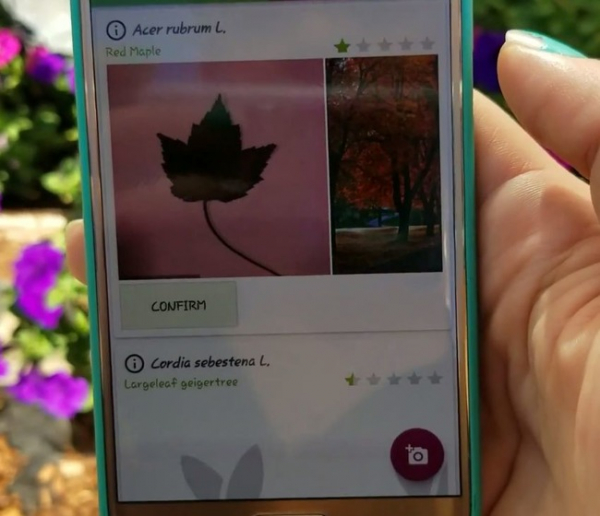
Вы также можете увидеть результаты своего поиска, присоединившись к разработке проекта. Однако вам необходимо будет создать учетную запись.
PlantNet – это полностью бесплатный проект, созданный энтузиастами. В этой программе нет рекламы.
Вы можете использовать его для таких вопросов, как “На сколько лет я выгляжу на этой фотографии?
PlantSnap — большая онлайн-база растений с фото
Приложение PlantSnap можно загрузить из App Store или Google Play. Вы сможете просмотреть огромную базу данных растений со всего мира. Интерфейс переведен на десятки языков, что делает PlantSnap простым и удобным в использовании.
Как работать с приложением для определения деревьев.
- Загрузите и запустите его.
- Наведите камеру на характерную часть растения и сделайте снимок.
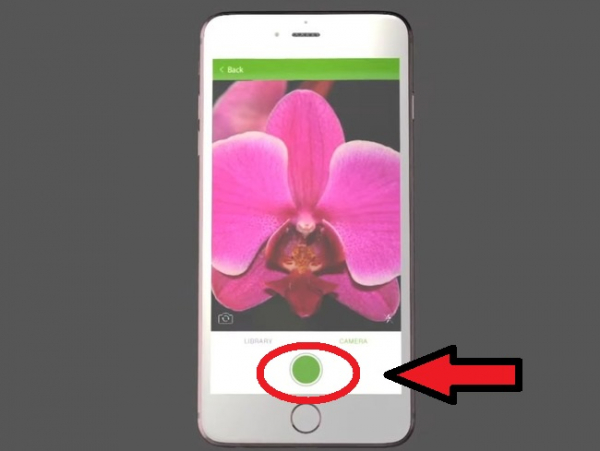
- Приложение обработает запрос и сообщит вам результат.
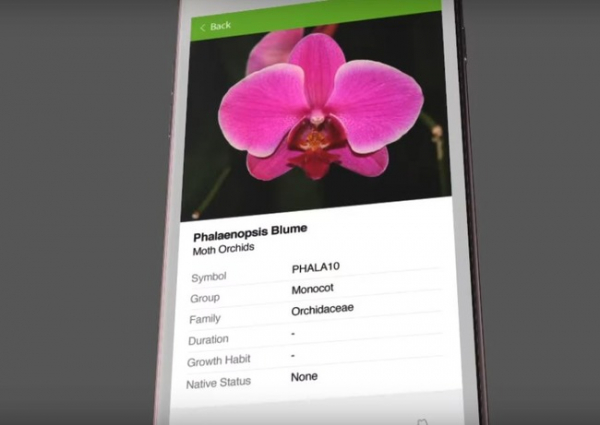
Мгновенное распознавание” – это применение обученных возможностей искусственного интеллекта. Приложение собирает информацию, полученную от пользователя, и добавляет ее в свою базу знаний. Каждый раз, получая новый запрос, PlantSnap становится умнее.
Picture This — приложение для идентификации деревьев
Еще одно простое приложение для идентификации деревьев и других растений по фотографиям – Picture This, которое можно загрузить из App Store для iPhone и iPad или из Google Play для смартфонов Android. Для смартфонов Android необходимо зайти в Google Play.
Когда приложение откроется, выберите опцию загрузки фотографии. Вы можете добавить фотографии из своей галереи или сделать их на месте с помощью камеры телефона. Коснитесь пальцем нужной опции.
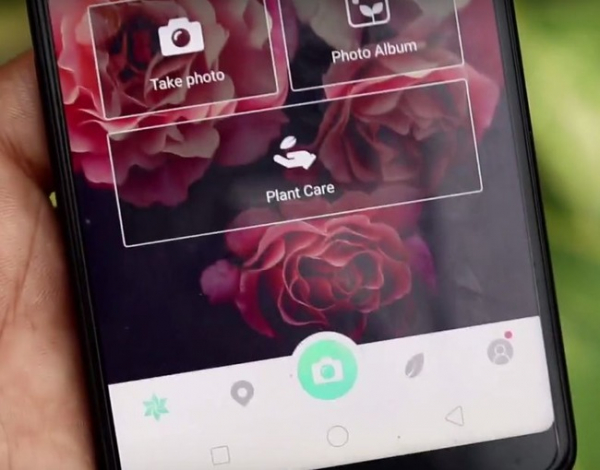
Если вы решите сделать снимок сейчас, постарайтесь запечатлеть правильную часть дерева в виде цветка с пятью листьями в режиме “crop view”. Так должно выглядеть понятнее. Если растение не находится в фокусе, вы не получите точного результата.
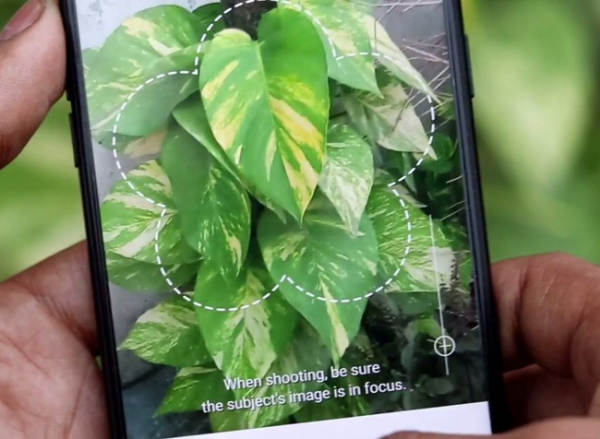
Пока приложение обрабатывает фотографию, вы сможете прочитать подробную статью о дереве, которое было сфотографировано. Выберите наиболее правдоподобный результат из списка вариантов и перейдите к энциклопедической справке.
Видео-инструкция
В этом видеоролике показано, как определить дерево по фотографии.
Содержание
- Google Lens — поможет определить название дерева по фотографии
- LeafSnap — приложение, которое распознаёт деревья по фото
- Чтобы успешно определить, что за дерево изображено на фото, делайте следующее:
- Plantarium — покажет, что за дерево перед вами по картинке
- Алиса — голосовой помощник для определения разновидности растения
- PlantNet — определит, что за дерево на картинке
- PlantSnap — большая онлайн-база растений с фото
- Picture This — приложение для идентификации деревьев
Даже специалисту нелегко запомнить все разнообразные растения, которые покрывают земной шар. Если вам нужно узнать, что за дерево перед вами на фото, предлагаем список практических приложений для поиска по электронной базе данных. Чтобы упростить их использование, мы собрали подробные инструкции по работе с этими программами.

Google Lens — поможет определить название дерева по фотографии
Приложение от Google для поиска объектов по фото имеет режим, предназначенный для распознавания растений.
Если вам необходимо узнать тип конкретного дерева, см следующую инструкцию:
- Загрузите простое и бесплатное приложение Google Lens на свой Android-смартфон. Вы можете найти его на странице Google Play.
- Выберите режим для поиска растений.
- Наведите объектив смартфона на интересующее вас дерево.
- Когда нейросеть распознает растение, на нем появится синий кружок. Если вы его не видите, попробуйте отойти. Или просто переместите телефон, удерживая дерево в фокусе камеры.
- В конце концов загорится маленький синий кружок. Нажмите на нее, чтобы получить помощь.

Посадить в Google Lens
- Система предложит несколько имен для одного и того же дерева. Выберите наиболее подходящий вариант.
- После этого Google покажет описание. Прочтите его и решите, подходит ли он для вашего дерева.

Способ определить дерево по изображению в Google Lens
Если результат выглядит сомнительно, попробуйте изучить описание следующего названия. Вы также можете сделать еще одно фото того же дерева, но кликнув на него с другого ракурса.
LeafSnap — приложение, которое распознаёт деревья по фото
Приложение LeafSnap представляет собой обучающую систему для распознавания растений по их листьям. Его разработали исследователи из американских университетов. Есть как реклама, так и возможность купить полную версию.

Пример Leafsnap
Чтобы успешно определить, что за дерево изображено на фото, делайте следующее:
- Оторвите весь лист на растении вместе с черенком.
- Поместите его на белый фон. Для этой цели подойдет обычный тетрадный лист, если линейка не слишком яркая.
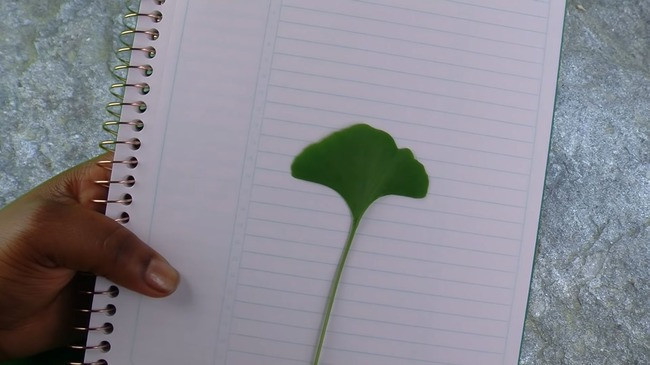
Пример размещения листа дерева на белом фоне
- Расположите растение в центре композиции. Нажмите кнопку «Snap it!», чтобы сделать снимок.

Где находится кнопка Snap It
- Подождите несколько секунд, пока изображение сохранится.

Загрузка листа в базу данных
- Ознакомьтесь с предложенным списком растений. Каждый вариант будет сопровождаться изображением. Обратите внимание на картинки с похожими по форме листьями.
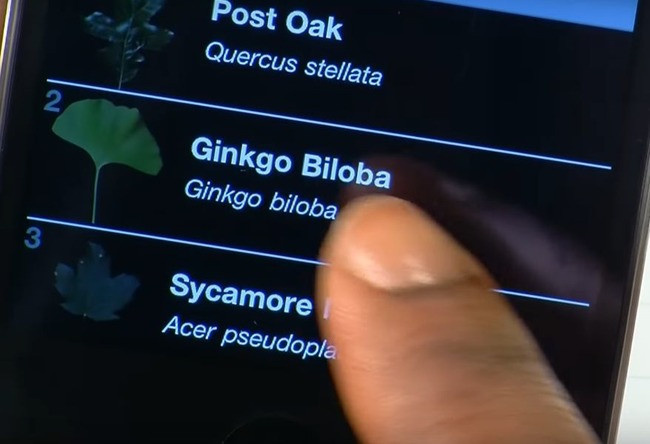
Список возможных вариантов
- Выбрав наиболее подходящий пункт, проведите пальцем по строке вдоль названия.
- Справа появится большая красная кнопка «Ярлык». Нажмите здесь.

Ключ ярлыка
- Вместо кнопки появится маленькая зеленая галочка.
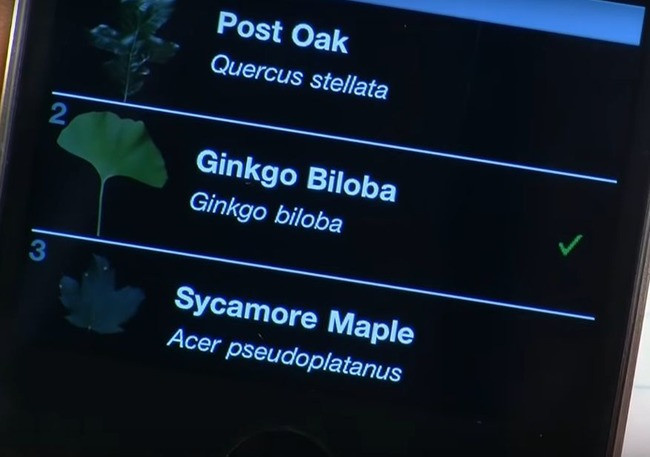
Подтверждение соответствия
 Упрощенный принцип работы LeafSnap
Упрощенный принцип работы LeafSnap
Однако приложение больше всего знакомо с флорой США. В работе со средней полосой России или Сибирью он может дать мало полезных результатов. Чтобы загрузить LeafSnap, перейдите в Google Play для Android и App Store для iOS.
Plantarium — покажет, что за дерево перед вами по картинке
Некоммерческий проект Плантариум предлагает пользователям огромную и бесплатную базу растений средней полосы Российской Федерации. Чтобы идентифицировать дерево по изображению, вы можете указать все чистые ключевые функции. На сайте Плантариума также есть иллюстрированный атлас растений.
Как работать с поиском, чтобы узнать, что за дерево перед вами по фотографии:
- Перейти на страницу идентификации растений https://www.plantarium.ru/page/find.html#.
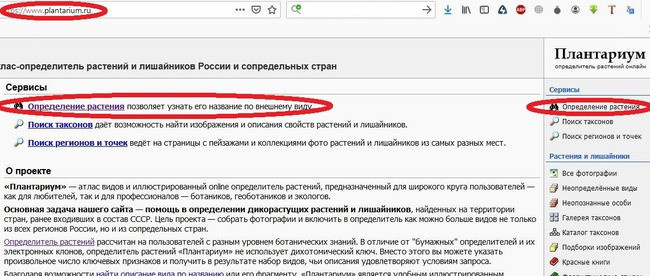
Перейти на определитель с главной страницы сайта
- Нажмите на Каталог форм жизни».
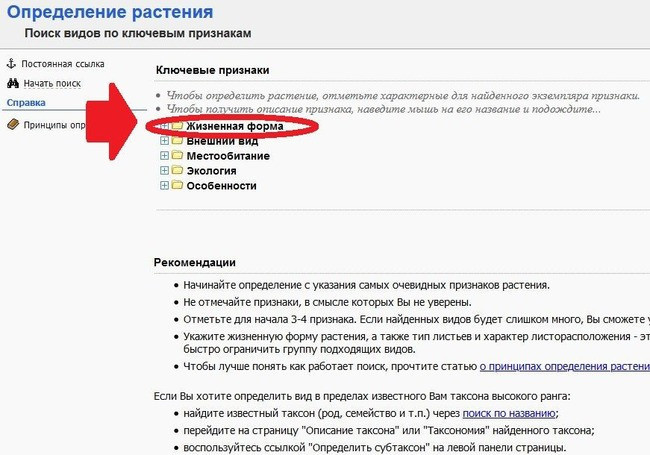
желаемый раздел
- Выберите «Дерево» из списка предложенных вариантов.
- Просмотрите список функций в других разделах.
- Поставьте галочки напротив вашего дерева.

Заполнить ячейки отметками
- Нажать кнопку «Найти».
- Проверьте результаты.

Обнаруженные варианты
Любой желающий может загружать фотографии на сайт. Однако все права на изображения принадлежат авторам. Присоединяйтесь к сообществу и вы сможете внести весомый вклад в развитие.
Чтобы запросить поддержку у профессионалов, обратитесь в специальный раздел форума. Ресурсы также помогут вам определить дерево по фотографии
- flower-house.ru/opredelenie-rastenij.html
- 7dach.ru/tag/neizvestnye-rasteniya/voprosy
- happyflora.ru/opred.php
Алиса — голосовой помощник для определения разновидности растения
Голосового помощника Алису научили распознавать деревья на изображении. По умолчанию он привязан к приложению Яндекс. Скачать его можно на официальном сайте компании. Существует версия Алисы для iOS, Android и Windows.
Как с помощью помощника узнать, какое дерево изображено на картинке:
- Запустите приложение от Яндекс.
- Нажмите на графический символ в виде белой кирки в фиолетовом круге. Это приведет вас к разговору с Алисой.

Перейти к Алисе
- Коснитесь миниатюрного значка камеры. Вы найдете его в правом нижнем углу экрана.

Кнопка перехода к записи
- Нажмите на знак «Сфотографировать», чтобы отправить в систему снимок нужного дерева.
- Смотрите результат поиска.
Алиса ориентируется на русскоязычную базу данных. Поэтому вам будет легко понять, о каком дереве идет речь в найденных ею статьях.
PlantNet — определит, что за дерево на картинке
Простое приложение PlantNet доступно в App Store. Он также доступен для скачивания в Google Play.
Как это использовать:
- Запустите программу.

Запуск PlantNet через магазин
- PlantNet запросит доступ к GPS. Однако предоставлять его не обязательно.

Запрос на размещение
- Найдите изображение камеры в правом нижнем углу. Нажмите это.

Значок камеры
- Выберите способ загрузки фото. Сфотографируйте на месте или получите доступ к памяти телефона.

Способ загрузки изображения
- Выберите древовидный орган, показанный на картинке. В список входят: лист, цветок, плод и стебель. К каждому варианту прилагается поясняющая картинка.

Части желаемой древесины
- Дождитесь загрузки новой страницы. Вы увидите список вариантов с изображениями.
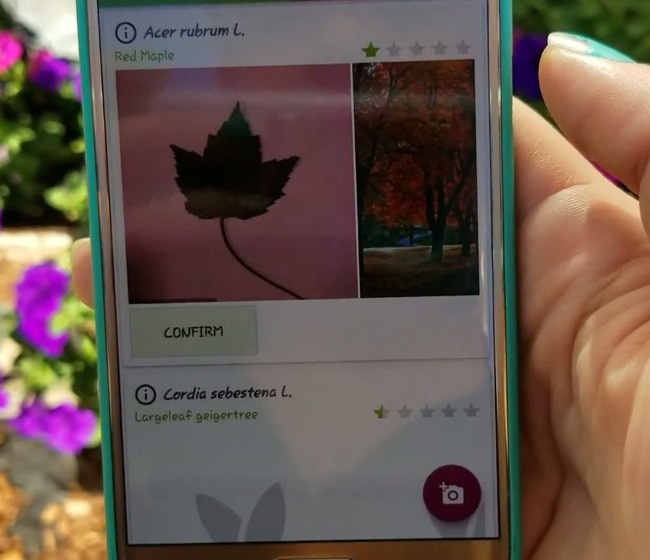
Результат поиска дерева по изображению
Вы также можете подтвердить результат поиска, приняв участие в разработке проекта. Однако для этого необходимо создать учетную запись.
PlantNet — это полностью бесплатный проект, созданный энтузиастами. Вы не найдете никакой рекламы в этой программе.
PlantSnap — большая онлайн-база растений с фото
Приложение PlantSnap можно загрузить из App Store или Google Play. В нем вы найдете огромную базу растений со всего мира. Интерфейс переведен на десятки языков, поэтому пользоваться PlantSnap легко и удобно.
Как работать с приложением для определения дерева:
- Загрузите и запустите его.
- Наведите камеру на характерную часть растения и сделайте снимок.

- Кнопка для выстрела в растение
- Приложение обработает запрос и вернет результат.
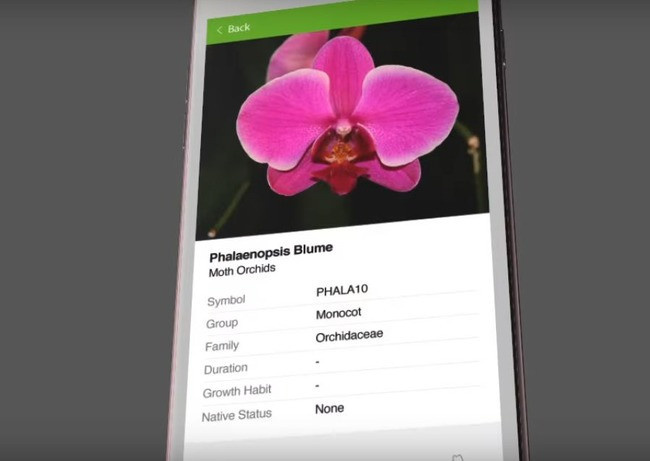
Статья о желаемом растении.
Функция мгновенного распознавания использует возможности обученного искусственного интеллекта. Программа собирает информацию, полученную от пользователей, для пополнения базы знаний. С каждым новым запросом PlantSnap становится умнее.
Picture This — приложение для идентификации деревьев
Еще одно простое приложение для распознавания деревьев и других растений по фотографиям называется Picture This. Вы можете загрузить его на свой iPhone или iPad из App Store. Для смартфонов Android перейдите в Google Play.
После того, как программа откроется, выберите вариант загрузки изображений. Фото можно добавить из галереи, либо сделать на месте с помощью камеры телефона. Нажмите пальцем на нужный вариант.

Способы добавить изображение.
Если вы решили сделать рисунок прямо сейчас, попробуйте разместить нужную часть дерева в «прицеле» в виде цветка с пятью листиками. Это должно выглядеть ясно. Если вы не наведете растение в фокус, вы не сможете получить точный результат.

Фотосъемка растения через камеру.
Когда приложение обработает изображение, можно будет прочитать подробную статью о сфотографированном дереве. Выберите наиболее правдоподобный результат из списка вариантов и перейдите в справку энциклопедии.
Обнаружить ДЕРЕВО на вашем изображении онлайн бесплатно
Обнаруживает ДЕРЕВО на изображениях бесплатно на любом устройстве, с помощью современного браузера, такого как Chrome, Opera или Firefox
При поддержке aspose.com и aspose.cloud
Добавить метки
Добавить баллы
Порог: %
Цвет:
Допустимые метки:
Заблокированные метки:
Как распознать объекты на изображении
- Кликните внутри области перетаскивания файла, чтобы выбрать и загрузить файл изображения, или перетащите файл туда
- Нажмите кнопку Старт, чтобы начать процесс обнаружения объектов.
- После запуска процесса на странице появляется индикатор, отображающий ход его выполнения. После того, как все объекты будут обнаружены, изображение с результатами появится на странице.
- Обратите внимание, что исходные и получившиеся изображения не хранятся на наших серверах
Часто задаваемые вопросы
-
❓ Как я могу обнаружить объекты на изображении?
Во-первых, вам нужно добавить файл изображения: перетащить его на форму или по ней чтобы выбрать файл. Затем задайте настройки и нажмите кнопку «Старт». КАк только процесс распознавания будет завершен, полученное изображение будет отображено.
-
⏱️ Сколько времени нужно, чтобы обнаружить объекты на изображении?
Это зависит от размера входного изображения. Обычно это занимает всего несколько секунд
-
❓ Какой метод обнаружения объектов вы используете?
В настоящее время мы используем только метод Single Show Detection (SSD)
-
❓ Какие объекты вы можете обнаружить на изображениях?
-
💻 Какие форматы изображений вы поддерживаете?
Мы поддерживаем изображения форматов JPG (JPEG), J2K (JPEG-2000), BMP, TIF (TIFF), TGA, WEBP, CDR, CMX, DICOM, DJVU, DNG, EMF, GIF, ODG, OTG, PNG, SVG и WMF.
-
🛡️ Безопасно ли обнаруживать объекты с помощью бесплатного приложения Aspose.Imaging Object Detection?
Да, мы удаляем загруженные файлы сразу после завершения операции обнаружения объектов. Никто не имеет доступа к вашим файлам. Обнаружение объектов абсолютно безопасно.
Когда пользователь загружает свои файлы из сторонних сервисов, они обрабатываются таким же образом.
Единственное исключение из вышеуказанных политик возможно, когда пользователь решает поделиться своими файлами через форум, запросив бесплатную поддержку, в этом случае только наши разработчики имеют доступ к ним для анализа и решения проблемы.
